准备虚拟机软件,打开VMWare软件
1.选择创建新的虚拟机


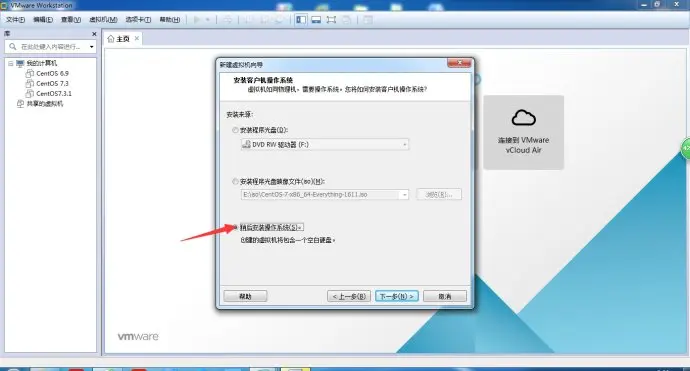

6、点击下一步,到了修改名字和改变文件路径的窗口,相对来说虚拟机的文件放在C盘是相对较快,可以选择一种方法,我们直接安装到C盘之后,通过复制虚拟机的安装文件夹到其他盘符,就能够实现虚拟机的多次利用。

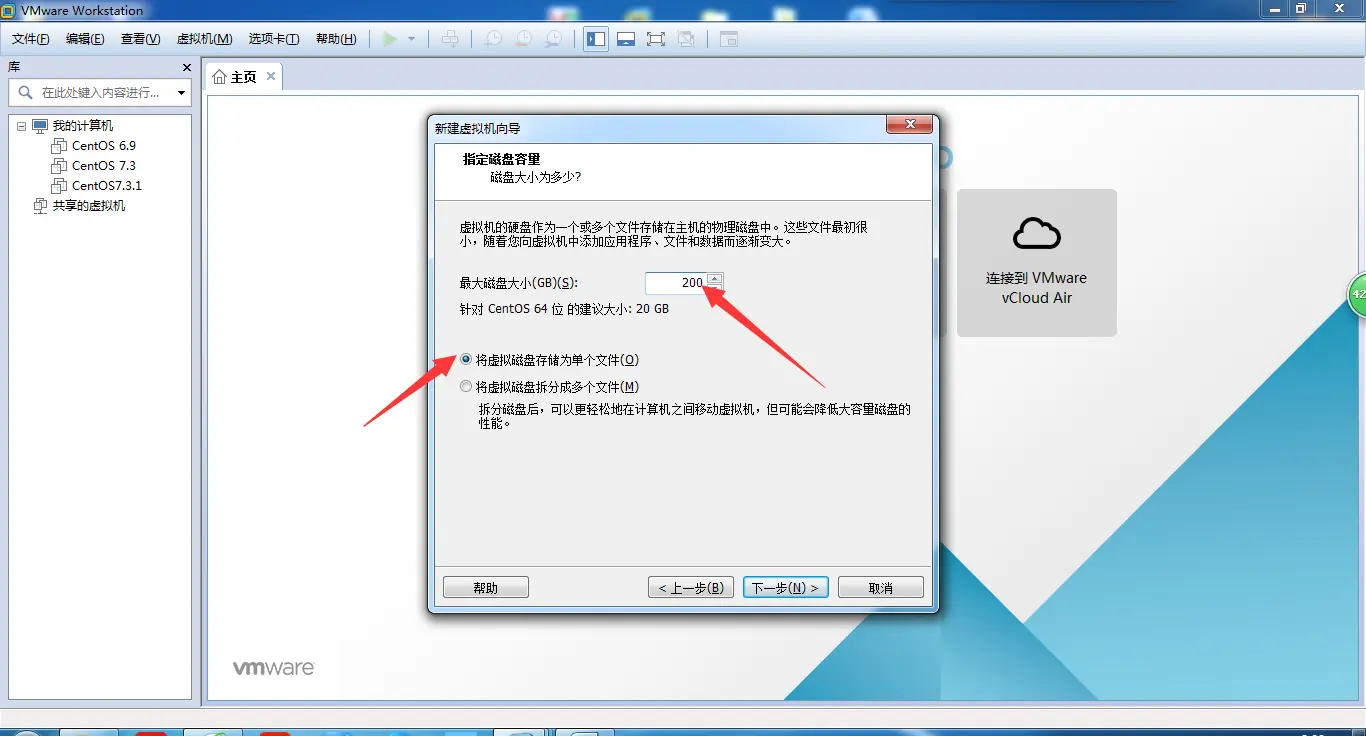
8、点击下一步之后就会弹出对话窗口,点击左边的想对应的列表文字,就可以更改右边所表现的与之对应的属性。我们之前没有选择ISO文件路径,此时我们选择想要安装的系统与之对应的ISO镜像文件。


9、点击添加,我们可以选择想要添加的虚拟设备,类似于磁盘,网卡,软盘之类都可以添加。我们选择添加一块网络驱动器,共2块网卡,一块选为仅主机模式,一块选择桥接模式。


10、我们还可以改变内存的大小,内存的话,假如是自动安装的话,用1G是不够的,但是稍微大一点点就可以了,为了避免失败,我们选择1.1G
11、好了,此时我们前期准备工作就完全大功告成了,之后的就是一些简单的系统安装了。

13、这3个选项中:1是直接安装,2是测试镜像完整并安装,3是排错,生产环境下我们一般会选择2,但是你一可以利用哈希算法进行哈希值的比对,相同的话,可以用1进行安装。但是生产中尽量选择2。




16、下一步我们选择安装的server类型,我们这里选择server with GUI选项


17、选择分区,这个地方试了很多次,可能有一个小Bug,就是选择磁盘后没办法进行下一步,要点出去重新再来一次才可以。


这个地方我们需要改变分区的格式类型,直接选择为Standard partition

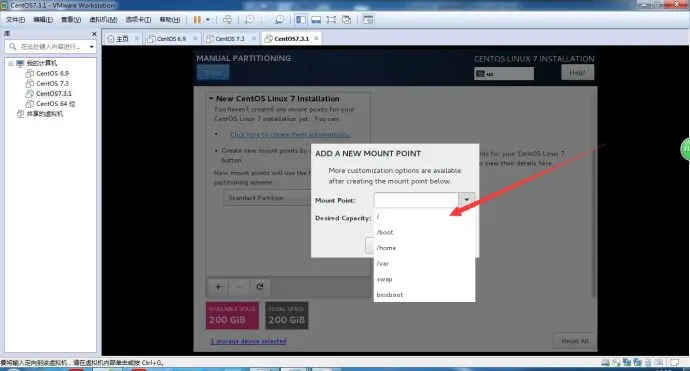








 本文详细介绍了使用VMware软件创建并安装Linux虚拟机的过程。包括选择安装类型、配置操作系统及版本、分配磁盘空间、设置网络连接等步骤。
本文详细介绍了使用VMware软件创建并安装Linux虚拟机的过程。包括选择安装类型、配置操作系统及版本、分配磁盘空间、设置网络连接等步骤。
















 1081
1081

 被折叠的 条评论
为什么被折叠?
被折叠的 条评论
为什么被折叠?








